サーバーインスタンスのコンソール接続時にキーボードの文字配列が異なります。どうすればよいでしょうか?
サーバーインスタンス, 運用
2016年4月1日 (2021年5月26日:更新)
サーバーインスタンスにコントロールパネル上のコンソールから接続した際、お客さま側で日本語キーボード(JISキーボード)をお使いの場合、一部、通常のキーボード配列と文字が異なるものがあります。
これは仕様のため大変恐縮ですが、下図をご参照のうえ操作いただきますようお願い致します。
また、初回起動時にsshd config(Windowsの場合はリモートデスクトップ)の設定以降、通常利用時はSSH(Windowsの場合はRDP)を使用して各インスタンスに接続してください。
なお、英語キーボードの場合はStandard (US) Keyboardを選択いただくことで、問題なく操作可能です。
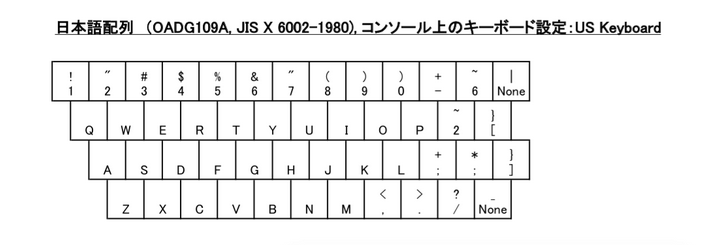
※それぞれ、Shift押下時の入力文字を上に記載
<参考>
お客さま側で日本語キーボード(JISキーボード)をお使いの場合で各種記号を入力したい場合の回避策
※よくお問い合わせをいただいている記号の入力方法をご参考までにご案内いたします。
※OSのバージョン等により、下記方法でも入力できない場合がございますので、予めご注意ください。
1. @(アットマーク)を入力したい場合
Linux系
以下のコマンドにてキーマップを変更させ、”「”キー(”@”の右横にあるキー)を打つと”@”が入力されます。
localectl set-keymap jp106
(戻し方)
localectl set-keymap us
※sshのコマンドをご利用される場合、「@」を入力しなくても「-l」オプションをご利用いただくことで入力可能となります。
ssh -l <user名> <サーバーインスタンスのIPアドレス>
2. :(コロン)を入力したい場合
Linux系
以下のコマンドにてキーマップを変更させ、”る”キーを打つと”:”が入力されます。
localectl set-keymap fr
(戻し方)
localectl set-keymap us
※vi上であれば「Shift+Q」キーで”:”を入力できます。
※「Shift + Ctrl + “:”」キーでも”:”を入力できます。
3. =(イコール)を入力したい場合
Linux系
以下のコマンドにてキーマップを変更させ、 ”_”キー(”?”の右横にあるキー)を
SHIFTキーと同時に打つと”=”が入力されます。
localectl set-keymap jp106
(戻し方)
localectl set-keymap us
<参考>
クライアント端末がWindowsOSであれば、スクリーンキーボードを使うことで対処できる場合がございます。
